那么,接下来小编教你简单易懂的win10还原win7教程。注意:安装前请备份好电脑里的重要文件。
1、首先下载一个重装系统的软件,小编推荐小白一键重装系统,百度搜索小白一键重装系统,认准官网,点击下载。
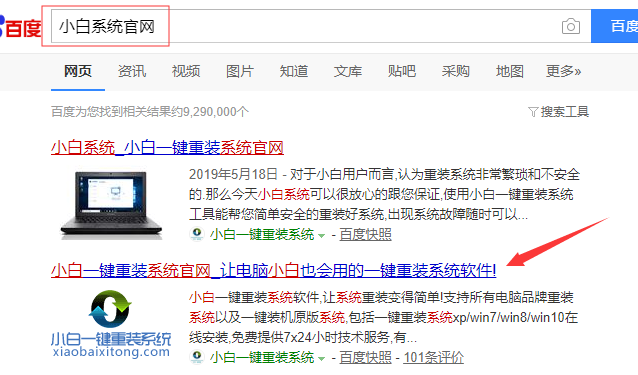
2、打开小白系统软件,然后等待环境检测完成后,推荐我们安装win7系统,选择后单击下一步。
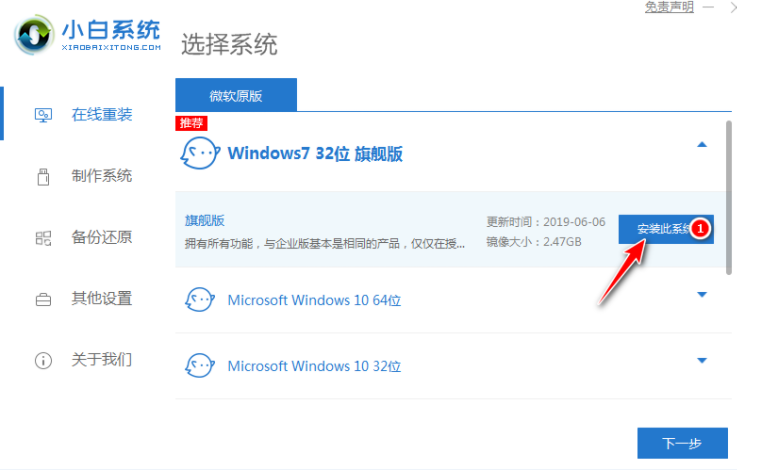
3、接着小白系统软件推荐适合win7系统的常用软件,勾选成功后单击下一步。
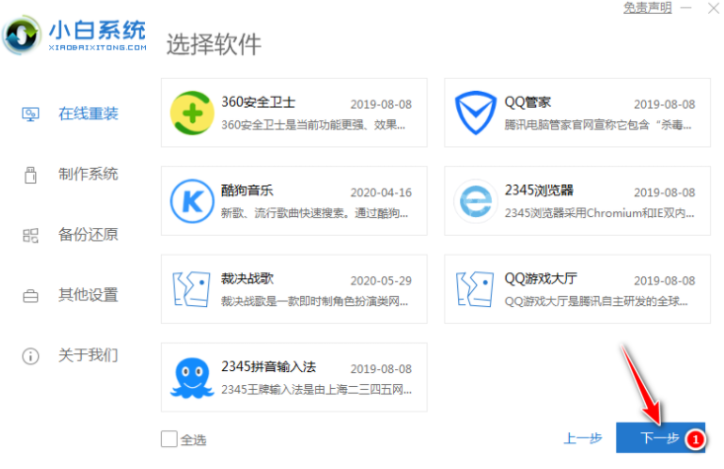
4、自动开始下载系统,您只需要耐心等待。下载速度取决于您的网络,期间保证电脑不要断电断网哦。
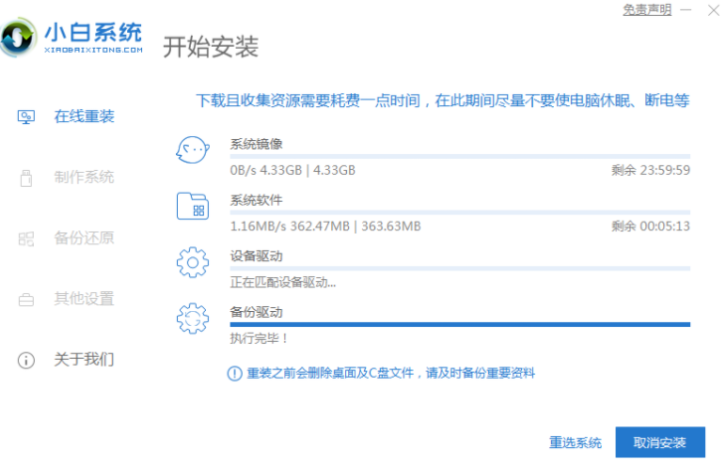
5、下载完成后,自动部署完成后,小白系统软件将提示您立即重新启动。

6、电脑重启后自动选择XiaoBai PE-MSDN Online Install Mode进入PE安装界面。
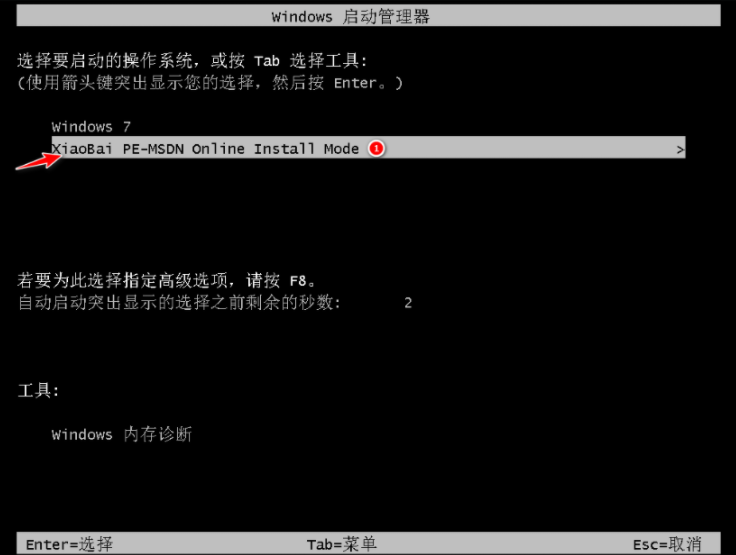
7、进入PE系统后,等待小白装机工具自动安装win7系统。
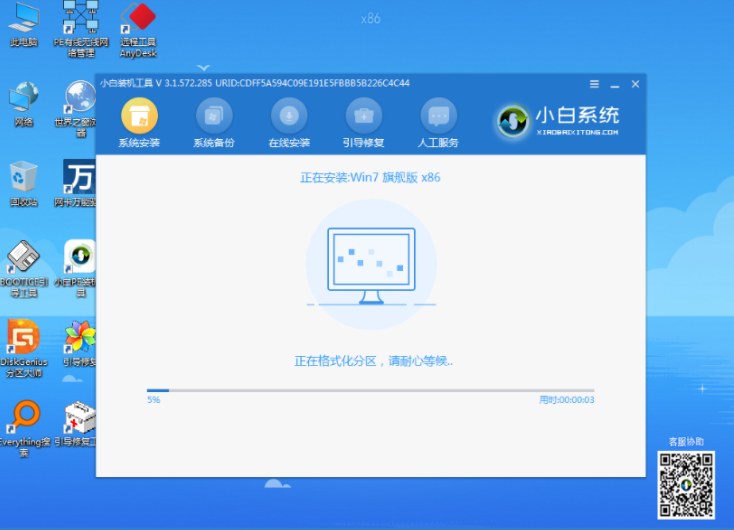
8、安装过程会提示引导修复,一般15秒自动选择确定,或者直接单击确定。
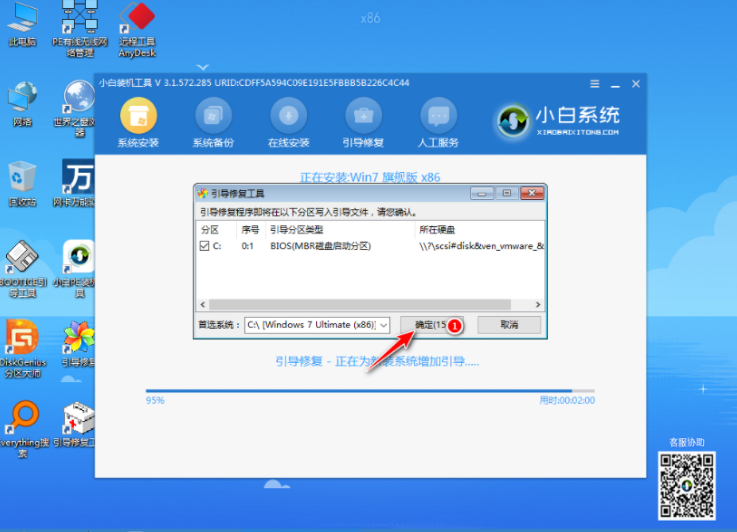
9、在“添加PE回写”菜单中选择“确定”,或者可以保留它。
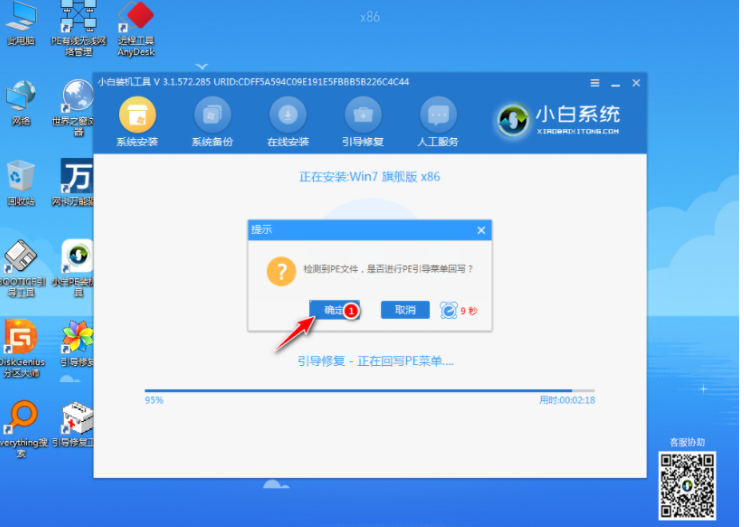
10、安装完成后,请正常重启计算机。
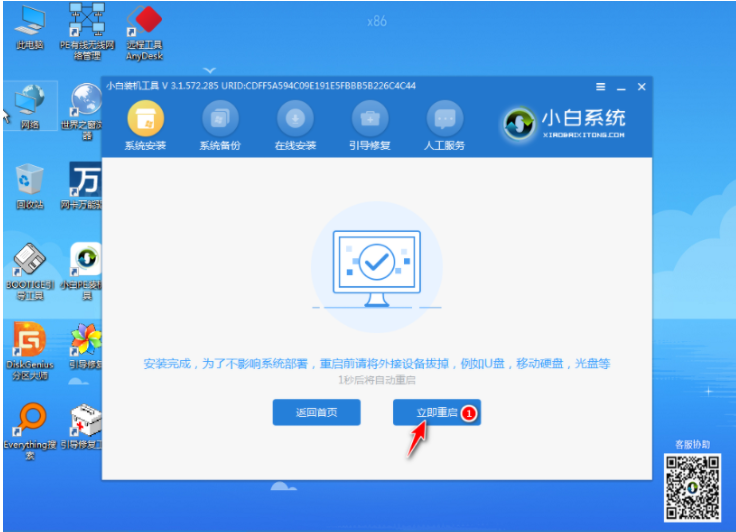
11、重新启动计算机后,在启动菜单中选择Win7进入系统桌面。
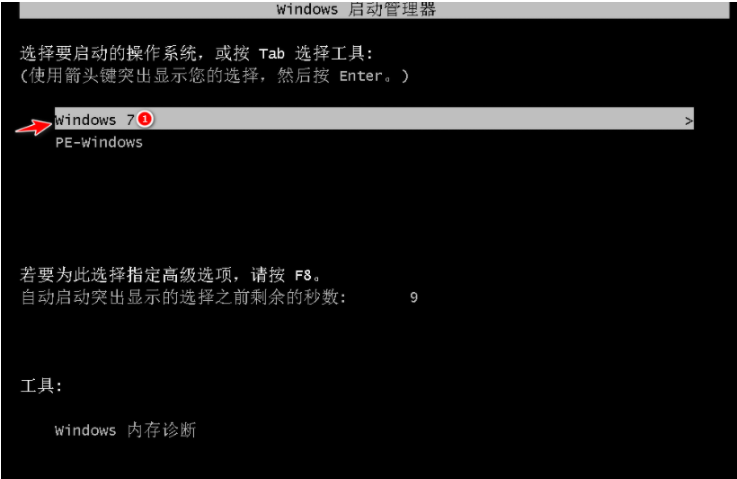
12、接下来,耐心等待系统安装。重新安装系统将多次重启计算机。安装完成后,您可以直接进入win7系统界面。

以上就是win10还原win7教程的全部内容啦怎么样?是不是很简单?感兴趣的小伙伴赶紧去尝试一下吧